文章详情页
Win7系统LSP修复的方法
浏览:2日期:2022-10-29 16:10:33
LSP即分层服务提供程序,说直接一点就是用来监视网络通讯情况的接口。但是有时候我们的电脑上不了网,很可能就是LSP损坏,这就需要对其进行修复了。那Win7如何对LSP进行修复呢?下面就由小编和大家说一下Win7系统LSP修复的方法。
方法如下:
一、通过命令提示符修复LSP
1、打开电脑,进入命令提示符窗口,快捷键Win+R。
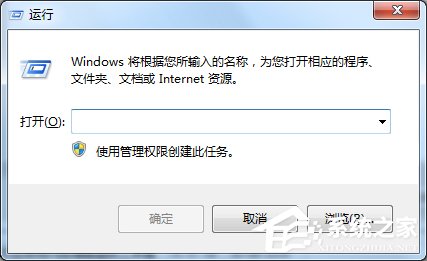
2、在窗口中输入“cmd”进入命令符窗口。
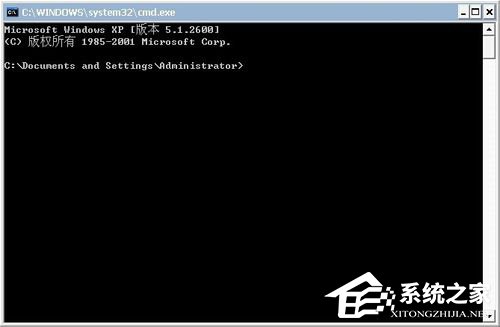
3、在窗口中输入:输入netsh winsock reset,然后按下回车键。
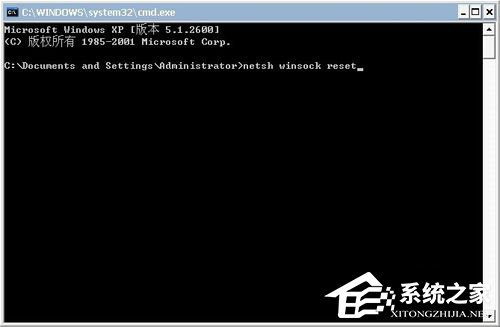
4、然后稍等片刻,出现提示,重启电脑即可。
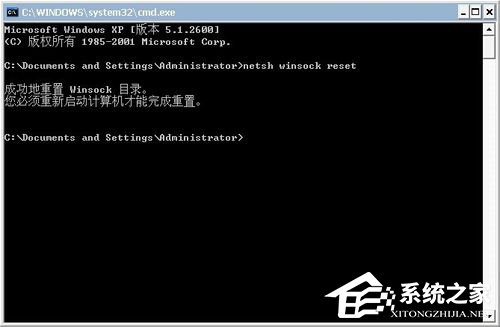
二、通过第三方软件修复LSP
1、目前大多数的杀毒软件或者安全卫士都支持修复LSP功能,在这里我以金山卫士为例,来进行LSP修复。
2、打开金山卫士,找到顶部的百宝箱功能。

3、找到上网优化中的“LSP修复”功能。
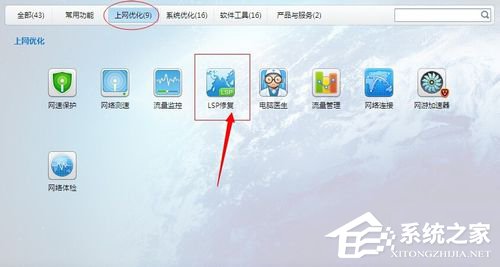
4、进入LSP修复界面之后,选择自动修复功能,或者恢复到初始阶段。
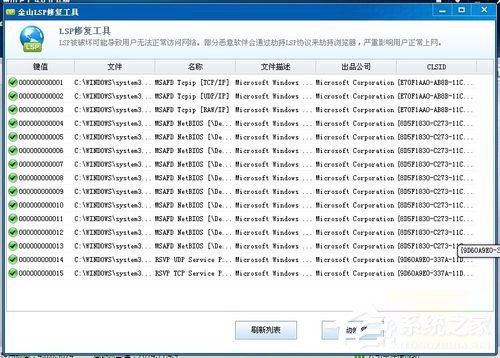
5、然后重新启动电脑就OK了。
Win7系统LSP修复的方法就给你大家详细介绍到这里了。如你还不知道怎么对LSP进行修复的,可以参考一下上述的方法,然后按照步骤去操作就可以修复LSP了。
相关文章:
排行榜

 网公网安备
网公网安备